Obsah:
Možnosť 1: Mobilné zariadenie
Na smartfónoch bez ohľadu na platformu je možné aktivovať tmavú tému v Instagrame, pričom môžete využiť buď štandardné možnosti oficiálnej aplikácie, alebo špeciálne funkcie posledných verzií operačného systému. Všimnite si, že najodporúčanejší je práve prvý spôsob, pretože v druhom prípade môže dôjsť k zobrazeniu rôznych grafických artefaktov.
Spôsob 1: Štandardné prostriedky
- Aby ste nastavili čierny štýl zobrazenia pomocou štandardných prostriedkov aplikácie, prejdite pomocou dolného panela na kartu s fotografiou profilu a v pravom hornom rohu obrazovky rozbaľte hlavné menu. Na konci zoznamu sa dotknite tlačidla "Nastavenia".
- Z dostupných sekcií vyberte "Téma" a na otvorenej stránke nastavte značku vedľa položky "Tmavá téma". V dôsledku toho by sa mal štýl aktualizovať.
- Vybraná téma sa aktivuje v každej sekcii programu bez výnimky. Pri tom sa pod zvažované zobrazenie automaticky prispôsobia aj niektoré predtým tmavé prvky.
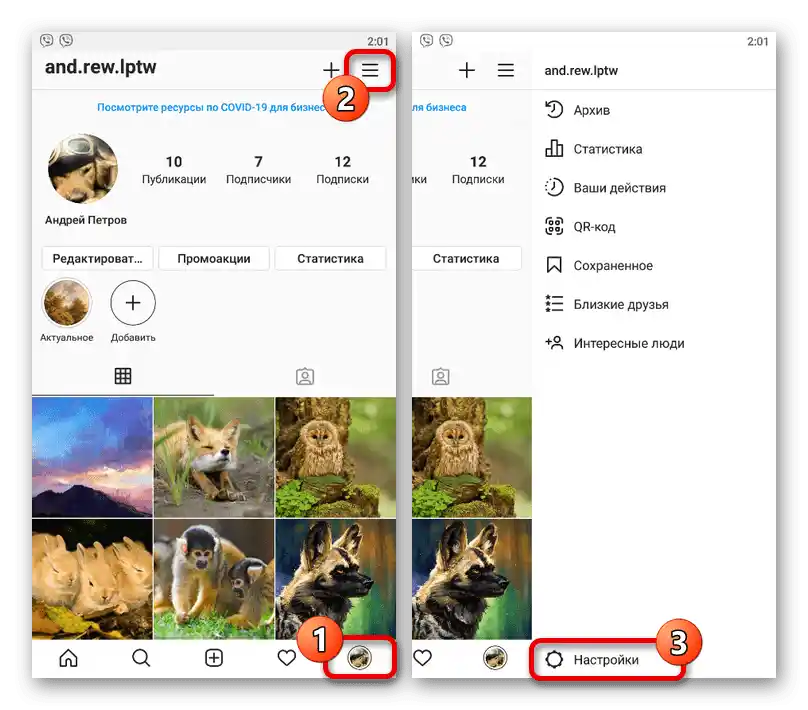
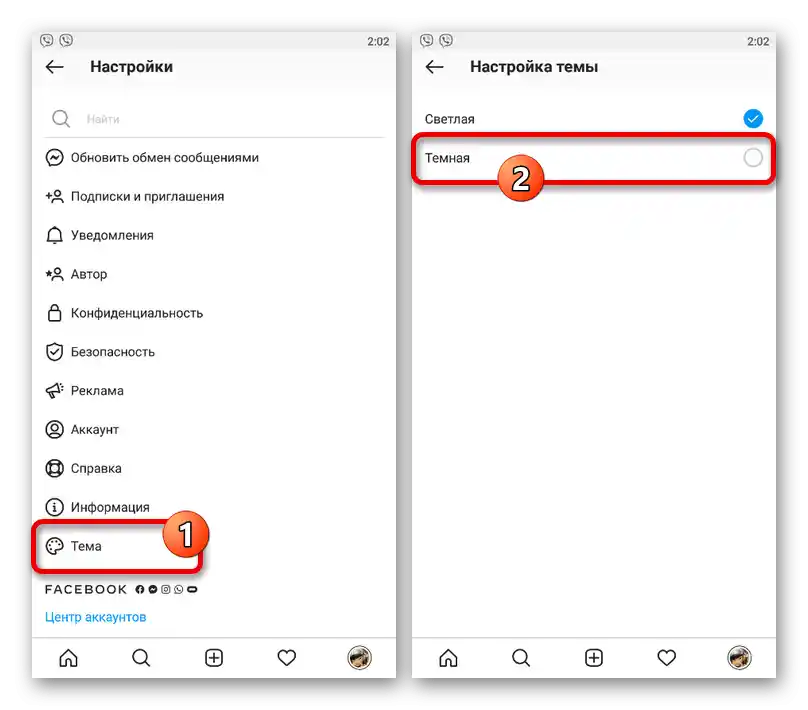
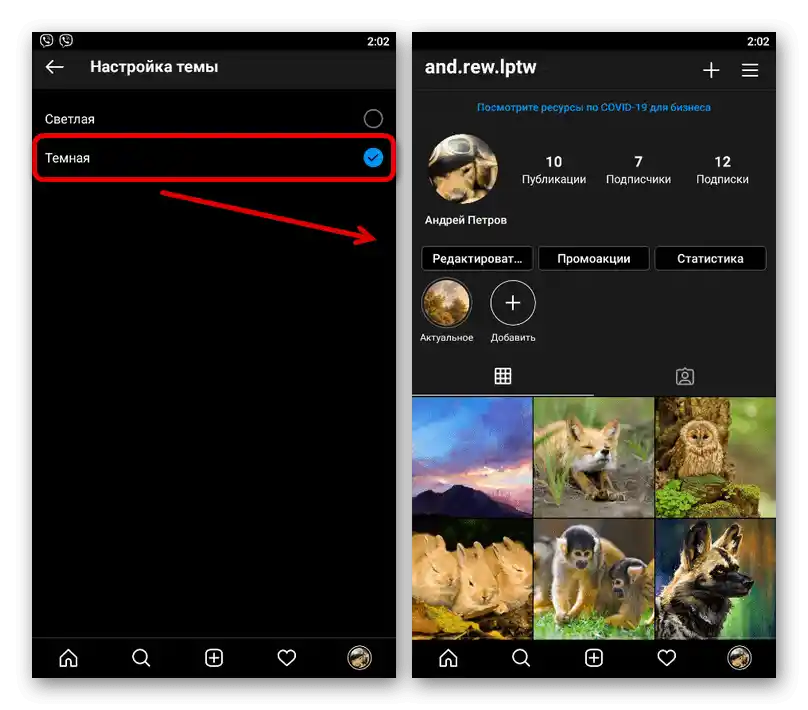
Tento spôsob je dostupný na akomkoľvek zariadení, ale iba v posledných verziách aplikácie Instagram. Preto pri vzniku ťažkostí určite skontrolujte aktualizácie a v krajnom prípade vykonajte preinštalovanie.
Spôsob 2: Nastavenia smartfónu
Posledné verzie operačných systémov Android a iOS poskytujú možnosť nastavenia tmavej témy nielen v rámci systémových sekcií, ale aj v aplikáciách tretích strán, vrátane Instagramu.Takéto riešenie môže byť aktuálne, napríklad ak preferujete používať mobilnú verziu webovej stránky, v ktorej chýbajú možnosti témy.
Podrobnosti: Používanie tmavej témy na Android a iOS
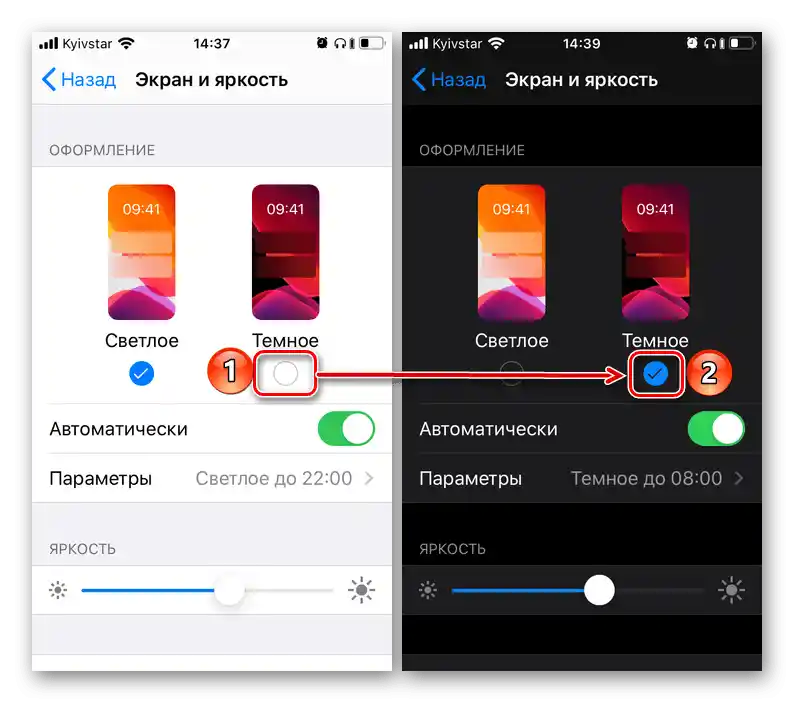
Možnosť 2: Webová stránka
Prístupná z počítača webová stránka Instagram, rovnako ako aplikácia pre Windows 10, je silne obmedzená z hľadiska poskytovaných možností, čo sa týka aj čierneho štýlu zobrazenia. V súvislosti s tým bude potrebné použiť externé rozšírenie pre internetový prehliadač, z ktorého sa zameriame len na jednu najstabilnejšiu možnosť.
Oficiálna stránka rozšírenia Night Eye
- Využite vyššie uvedený odkaz na otvorenie stránky daného rozšírenia a posuňte sa nižšie na úvodnú stránku. Z zoznamu prehliadačov vyberte vhodnú možnosť, medzi ktorými sú dokonca aj niektoré mobilné aplikácie.
- Keď sa dostanete do obchodu s rozšíreniami, kliknite na tlačidlo "Nainštalovať" a potvrďte inštalačný proces. Všeobecne sa presný postup môže líšiť v rôznych programoch a verziách.
- Po zvládnutí inštalácie môžete okamžite prejsť na webovú stránku Instagram a overiť, či sa tmavá téma aktivovala. Ak sa tak nestalo, kliknite ľavým tlačidlom myši na ikonu rozšírenia na príslušnej paneli prehliadača a pod riadkom s adresou vyberte "Dark".
- Ak vás neuspokojuje štandardný tmavý štýl zobrazenia, môžete využiť rôzne farebné filtre dostupné cez ovládací panel Night Eye. Osobitnú pozornosť venujte parametru "Contrast", pretože aj malé zvýšenie tejto hodnoty umožní zafarbiť Instagram na čierno.
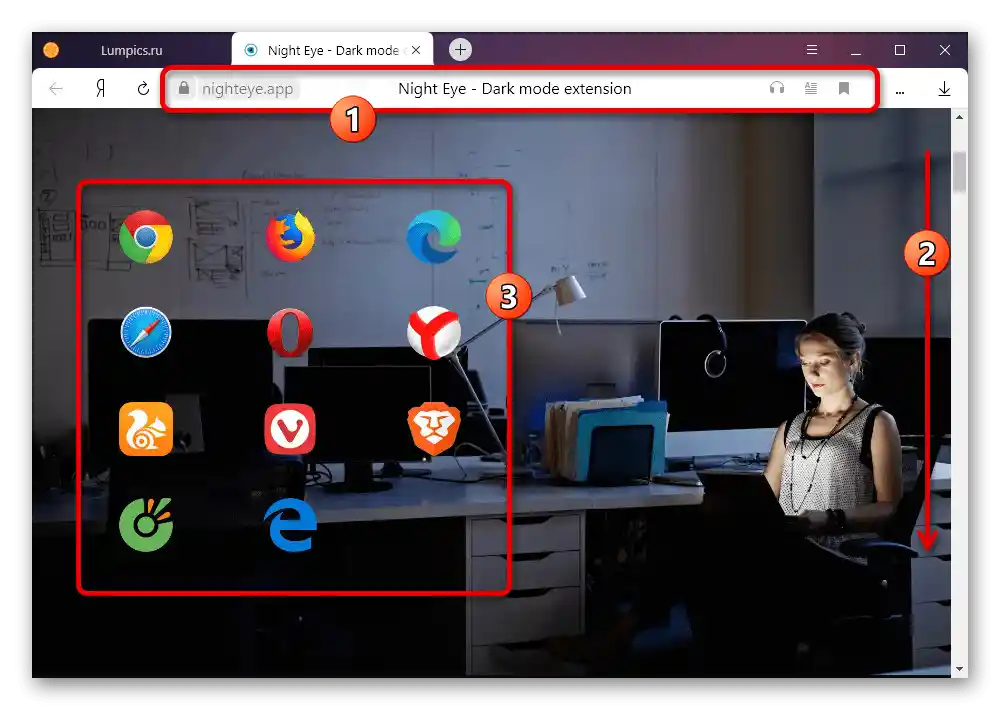
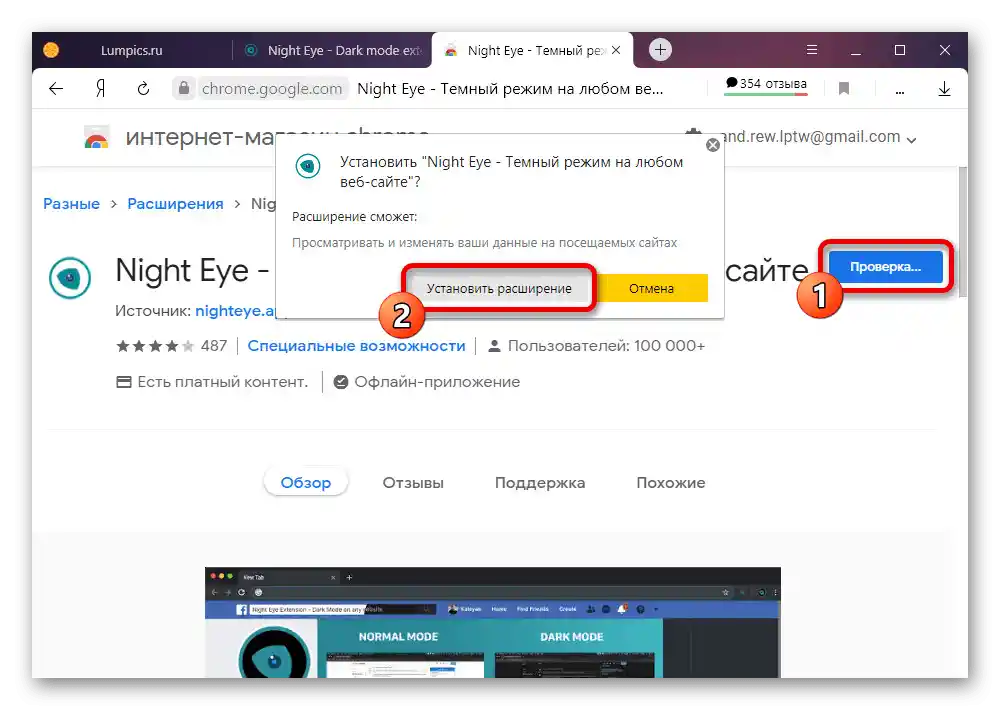
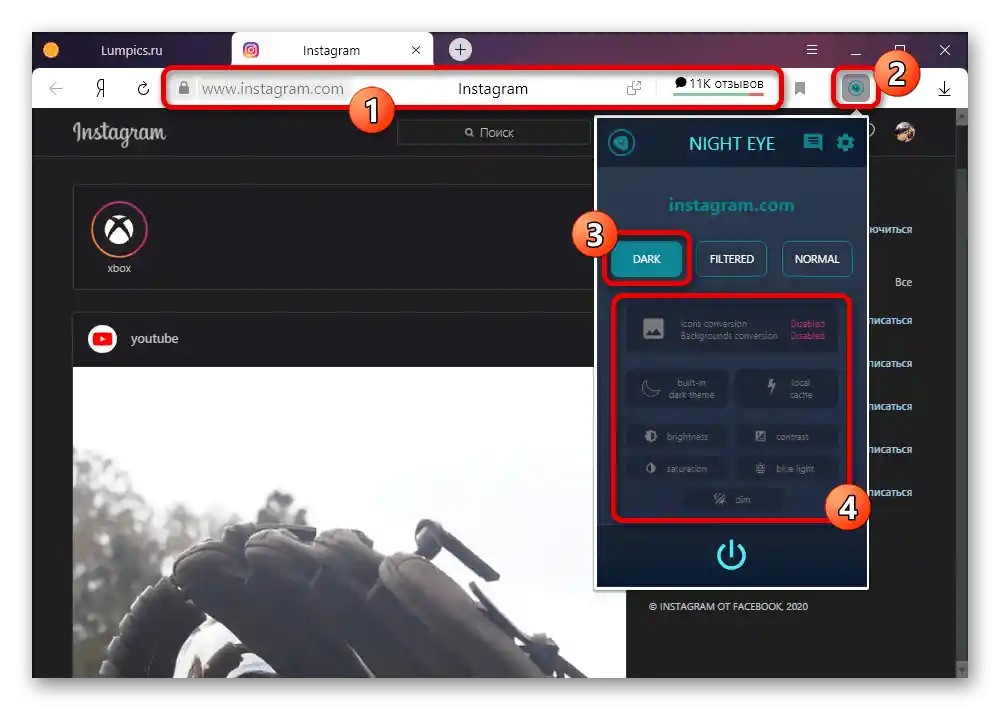
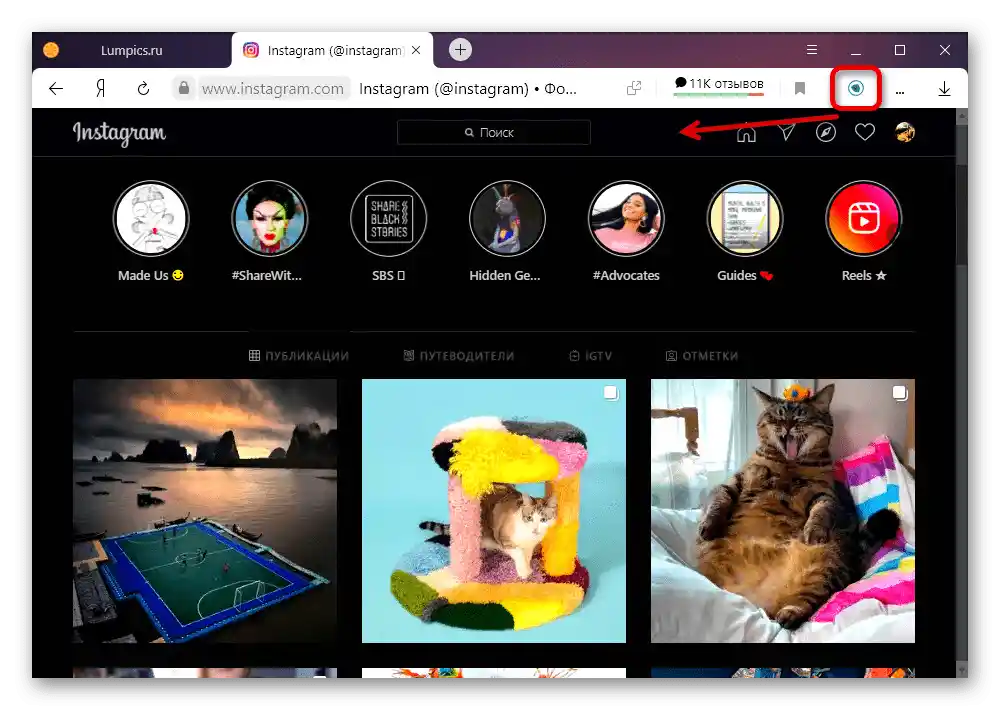
Na záver poznamenajme, že toto rozšírenie je platené, ale s skúšobným obdobím niekoľkých mesiacov. Po uplynutí prideleného času rozšírenie bude pokračovať v prevádzke bez zakúpenia predplatného, avšak bude dostupné len na obmedzenom počte stránok.